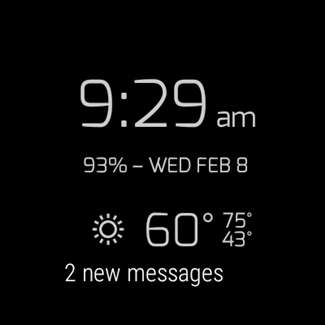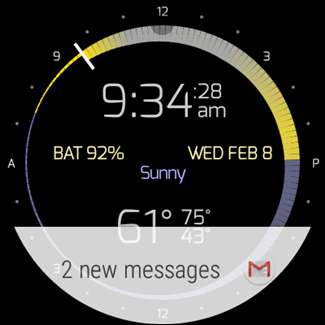Android Wear 휴대 전화의 유용하고 가치있는 대응 물로 손목에 바로 알림과 Google Now를 제공합니다. 문제는 누군가에게 보여주기 위해 화면에있는 무언가를 캡처하거나 버그를 문서화하고 싶을 때가 있습니다. 하지만 Wear에서 스크린 샷을 찍는 것은 그렇게 간단하지 않습니다.
관련 : Android Wear 시계를 설정, 조정 및 사용하는 방법
시계를 휴대 전화에 페어링 한 상태에서 Android Wear 앱을 엽니 다. 여기에서 오른쪽 상단 모서리에있는 3 개 버튼 더보기 메뉴를 탭합니다.
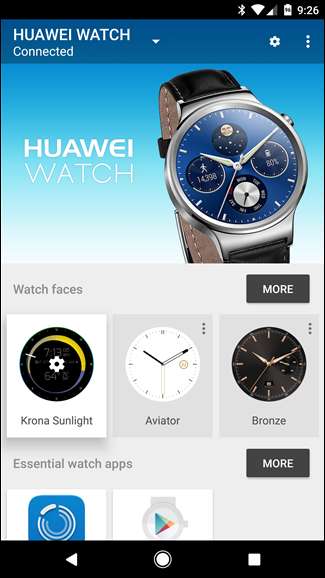
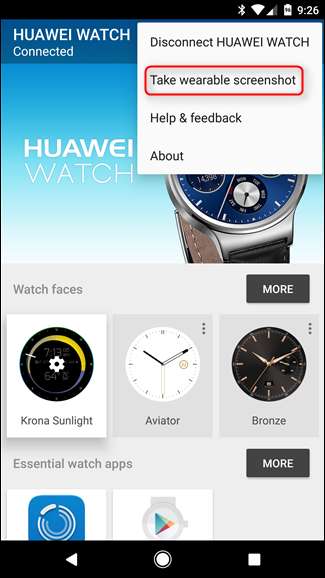
이 메뉴의 두 번째 옵션은 "웨어러블 스크린 샷 찍기"입니다. 충분히 간단 해 보이지만 실제로는 일이 좀 지저분 해지는 곳입니다. 일반 Android 스크린 샷처럼 작동하지 않으며 즉시 발생하지 않으며 로컬에 저장되지도 않습니다. "웨어러블 스크린 샷 찍기"옵션을 눌러 무슨 뜻인지 확인하십시오. 알림 메시지가 화면 하단에 표시되어 휴대 전화에서 시계로 요청이 전송되었음을 알려줍니다.
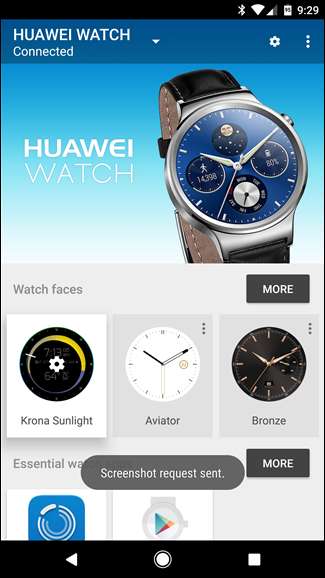
이 작업은 몇 초에서 30 초 정도의 시간이 소요됩니다. 캡처하려는 화면에 시계가 계속 표시되도록 기다려야합니다.
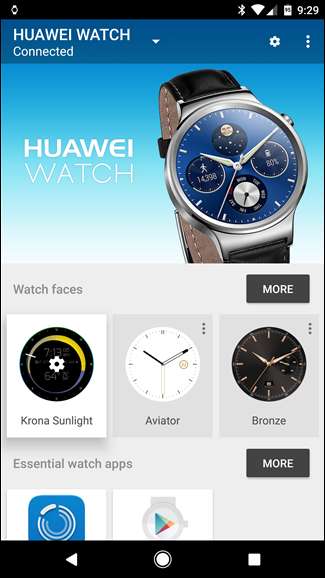
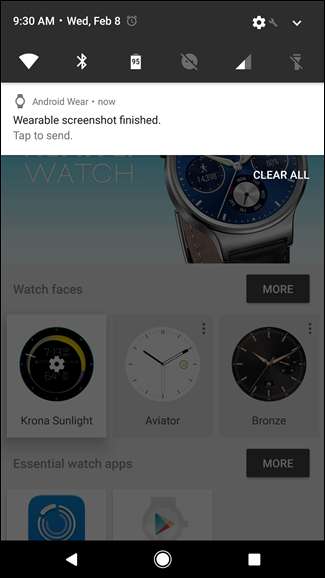
스크린 샷이 캡처되면 알림 표시 줄에 작은 시계 아이콘이 표시됩니다. "웨어러블 스크린 샷이 완료되었습니다. 보내려면 탭하세요.” 미리보기는 없습니다. 스크린 샷을 볼 수있는 유일한 방법은 공유하는 것입니다. 알림을 탭하여 공유 대화 상자를 엽니 다.
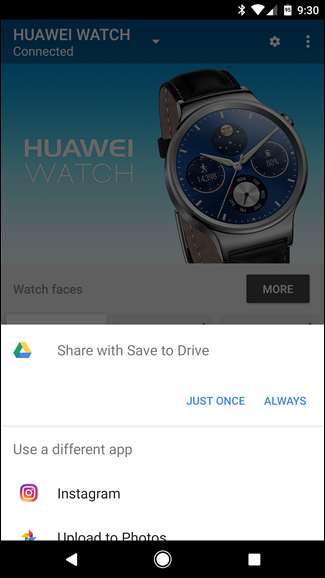
모든 스크린 샷을 Google 드라이브와 동기화하기 때문에 이것이 내 기기에서 웨어러블 캡처를 공유하기위한 기본 작업입니다. 여기에는 몇 가지 다른 옵션이 있지만 그중 어느 것도 단순히 휴대 전화에 저장하는 것은 아닙니다. 다소 어리 석습니다.
가장 쉬운 공유 방법은 파일을 Google 포토 저장소에 자동으로 업로드하는 '사진에 업로드'입니다. 이렇게하면 휴대 전화의 사진 앱에서 스크린 샷을 볼 수도 있습니다.
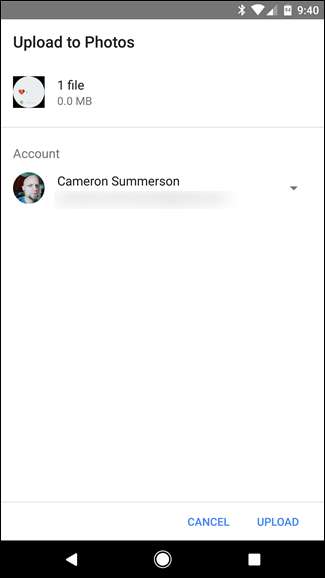

저처럼 스크린 샷을 드라이브에 저장하려는 경우 이름을 지정해야합니다. 기본적으로 Wear의 모든 스크린 샷 이름은 'screen.png'로 지정됩니다. 그게 다입니다. 이름을 바꾸지 않으면 각 스크린 샷이 마지막 스크린 샷을 덮어 씁니다. 적어도 일련의 번호를 부여 할 것이라고 생각할 것입니다.하지만 아닙니다.
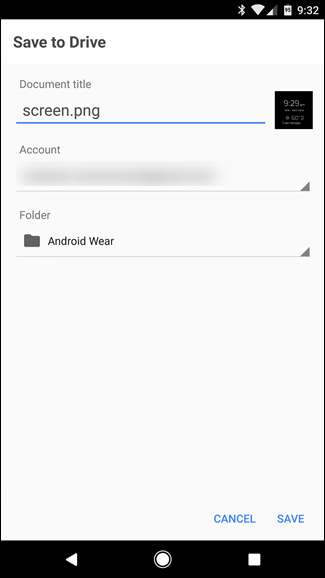
파일을 저장하면 업로드됩니다 (다시 드라이브와 공유한다고 가정). 이 시점에서 실제로 스크린 샷을 볼 수 있습니다.